各位愛懷舊的朋友,從今天起大家有福了!因為大家手拿著 iPhone、iPod Touch 或 iPad,不用再拘泥於玩 App Store 上的遊戲,就連以往在 PC DOS 下執行的遊戲也能全部玩盡!只要大家安裝了 iDOS 就可以了!不過昨天此程式回歸 App Store 以來,很多人也不知道如何將 DOS 遊戲 ROM 導入至 iOS 裝置中玩,為了造福萬民,Edward 自己就在遊玩之餘,擷取了有關的畫面,在此分享一下如何安裝及遊玩,讓大家過年時玩 Game 玩不完吧!
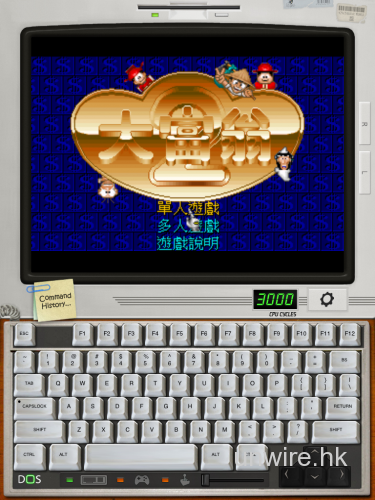 iDOS 內建 6 款遊戲免費玩
iDOS 內建 6 款遊戲免費玩
iDOS 最好玩的地方,就是本身已內建 6 款遊戲,雖然全部也是英文遊戲,但有一款相信絕大部分有一定玩 PC 遊戲年資的人也會認識-《暗殺希特拉》!在第一部分,Edward 就先教授大家如何安裝這些免費遊戲吧。

Step 01:第一次進入程式,它會詢問用家是否現在安裝遊戲,大家可點按「OK」直接進入遊戲「商店」;又或者點按「Cancel」先四處看看。

Step 02:如果大家剛才點按「Cancel」,此時可點按「Visit Store」進入遊戲「商店」。
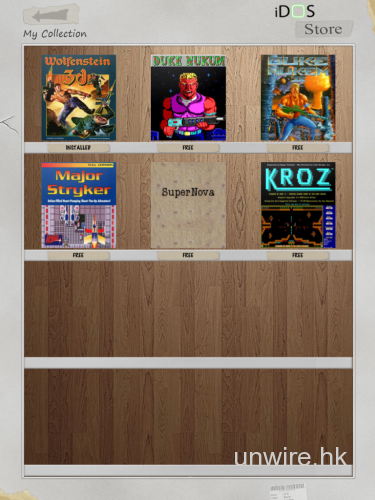
Step 03:喜歡那款遊戲,可以在上方點按一下就可以輕易安裝。安裝後再回到此「商店」,就可以看到安裝了的遊戲會寫著「Installed」字眼。而剛才提及的《暗殺希特拉》,就是左上角的那一款。
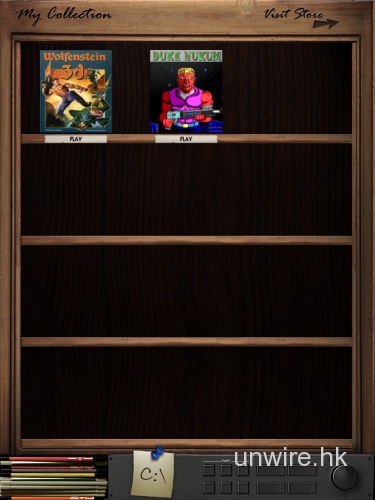
Step 04:回到主介面,在此只要點按一下遊戲封套。
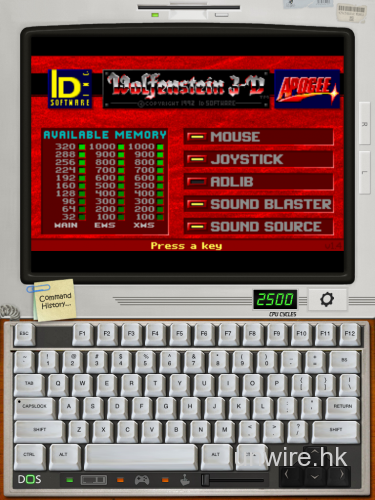
Step 05:就可以開始玩了!
安裝自家 PC DOS 遊戲
如果這 6 款遊戲也不適合大家「心水」,而想玩回大家小時候的童年回憶遊戲,例如:《仙劍奇俠傳》、《三國志 3》、《三國志英傑傳》、《明星志願》等,就要按照下列步驟去做了。至於 ROM 的來源,由於版權問題,恕 Edward 未能在此分享下載 ROM 的網站,但其實互聯網上有很多很多,大家自己 Google 或 Yahoo 一下吧!
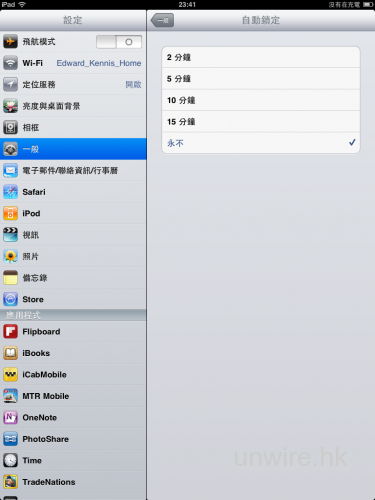
Step 01:首先,請大家在 iOS 裝置中進入「設定」中的「一般」,再點按「自動鎖定」並設定為「15 分鐘」,甚至「永不」,因為如果在抄寫 ROM 的途徑屏幕關掉,是會導致抄寫失敗的。
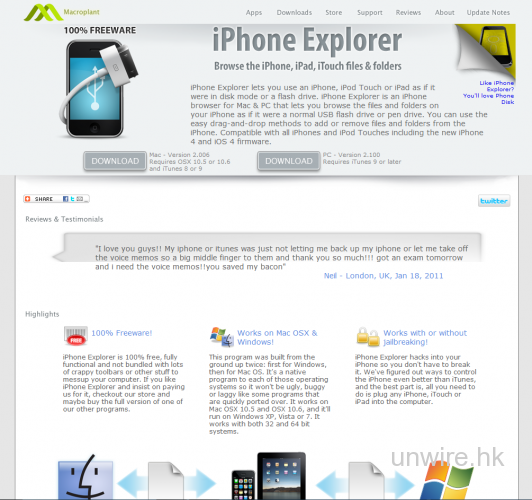
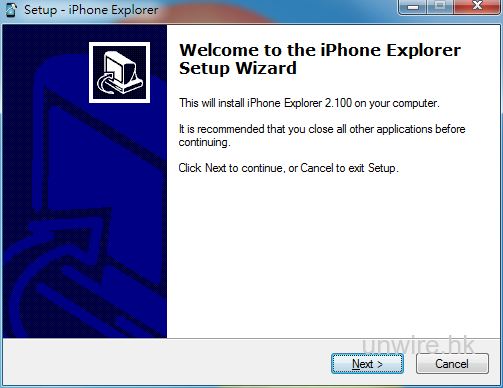
Step 02:然後下載並安裝 iPhone Explorer,待會需要使用此程式抄寫 ROM 檔案至 iOS 裝置內。它設有 PC 及 Mac 版本。下載網址:http://www.macroplant.com/iphoneexplorer
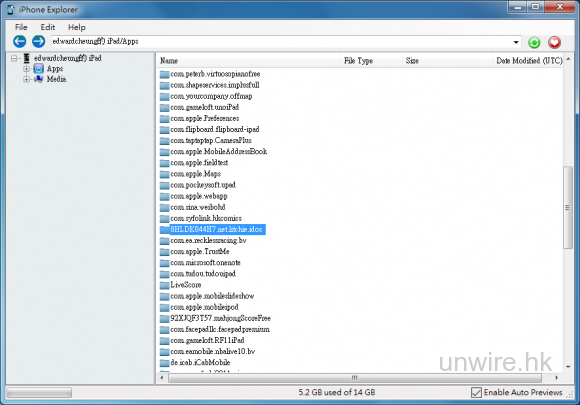
Step 03:安裝後,接駁 iOS 裝置及電腦,然後開啟 iPhone Explorer,再點選「Apps」中的「8HLDK844H7.net.litchie.idos」。
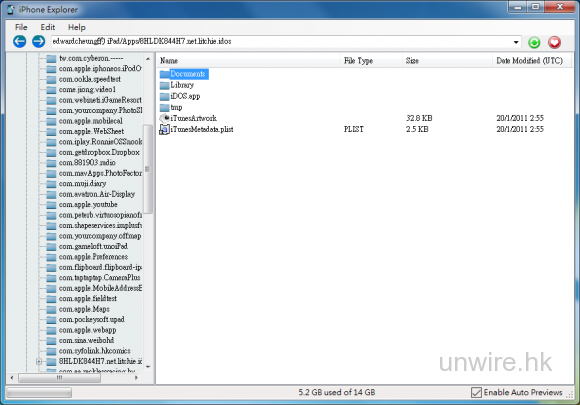
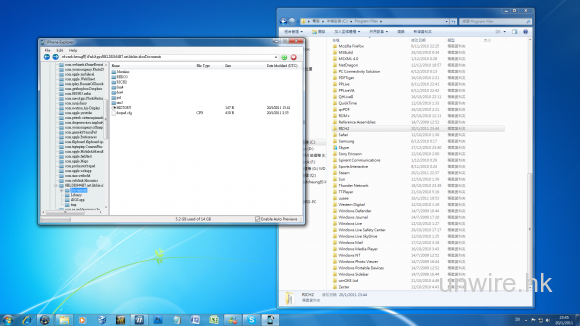
Step 04:然後將整個 ROM 檔案文件夾抄寫到「Documents」文件夾中,大家亦可以在內自行作出分類。
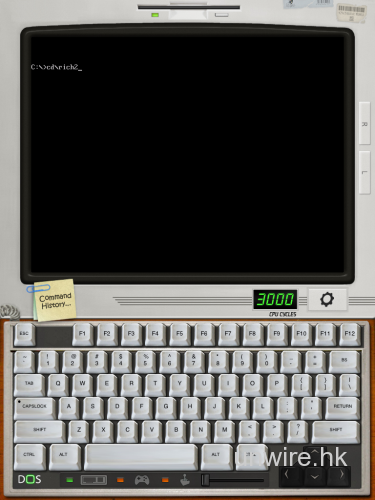
Step 05:然後開啟 iDOS,再點選下方的「C:\」進入 DOS 畫面。此時就要教授大家一些基本的 DOS 指令了:cd\XXXXX(進入 XXXXX 文件夾);dir(瀏覽文件夾內檔案名稱);cd..(回到 C:\),基本上使用這些指令就已足夠了。
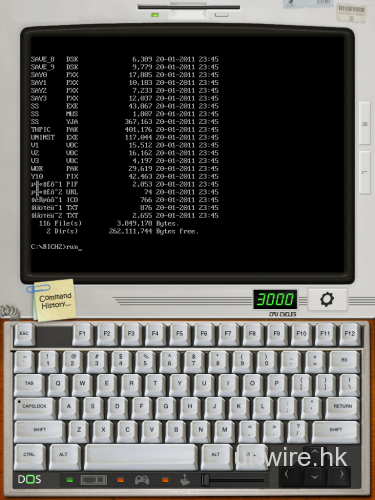
Step 06:進入該遊戲文件夾後,再輸入執行檔名稱就可以進入遊戲了。至於執行檔名稱是甚麼?不同遊戲也可能有異,但很多遊戲不是採用遊戲本身的英文名稱,就是 run、play 這些指令,大家可以嘗試一下。再不知道的話,透過「dir *.exe」或「dir *.bat」,就應該可以找到該執行檔了。
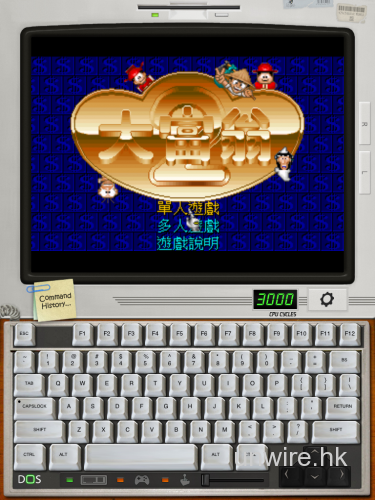
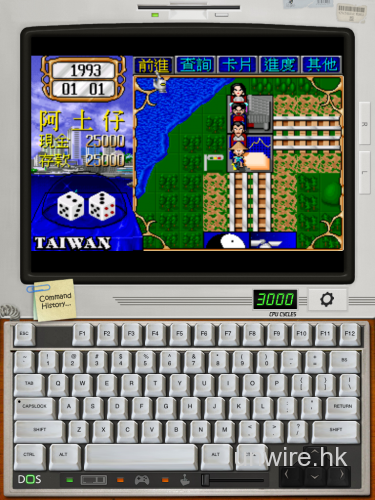
Step 07:成功載入遊戲!大家就可以在 iOS 裝置上玩《大富翁2》,帶著阿土仔發達了!至於操控方面,可以使用下方的舊式鍵盤,也可以點按最下方的工作列,開啟手制(中間選項)或 Joystick(右方選項)取代鍵盤。

Step 08:對於一些需要使用滑鼠遊玩的遊戲,大家可以將屏幕以橫向顯示,然後就會出現鼠標,大家就可以順利操控了。在屏幕左右捽就是操控滑鼠移動,而點按屏幕一下,就是點按左鍵(決定鍵);而兩隻手指同時在屏幕點按一下,就是點按滑鼠右鍵(菜單鍵或取消鍵)。

Step 09:如果真的想在屏幕出現真實的滑鼠左、右鍵,可以點按屏幕頂部一下,就會出現操控介面選項,由左至右分別為鍵盤、滑鼠及手制。

Step 10:例如點按鍵盤,在橫向顯示時就會出現半透明的鍵盤,十分有型!
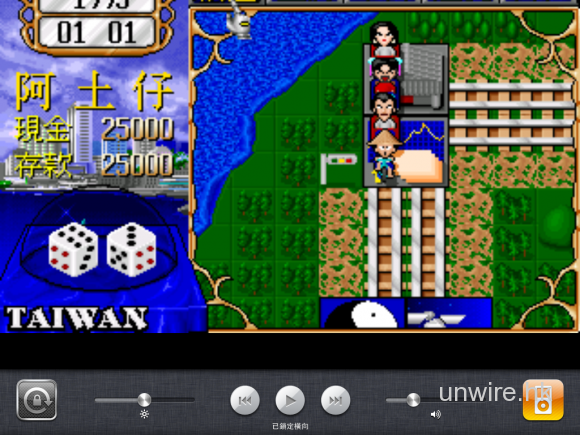
Step 11:如果不想在玩的時候,屏幕左轉右轉,不妨善用多工處理欄最左方的屏幕鎖定鍵,鎖定屏幕以橫向顯示,就可以了。

在此 Edward 就展示一些我現在有玩的遊戲吧,包括:《仙劍奇俠傳》。

還有《三國志 4 威力加強版》!
** 想緊貼更多 APPS 資訊 的話,請到 <facebook.unwire.hk >的專頁內頭頂按「讚好」加入我們,每天就會收到最新的免費資訊了,一定不會錯過! **
分享到 :
最新影片

要玩 dos game 唔識 dos 指令?
好出奇咩?
好出奇。
就算識都可以唔記得啦
help /?
唔記得就即係唔係真係識啦!
DOS的指令無理由唔記得,
而且就算而家用WINDOWS既,
有很多COMMAND都係同DOS係一樣,
根本無得抵賴。
iDOS 已下架了…
app store 無一隻叫iDOS 既apps 喎!!
剛才今天又被拉下架了, 唉…
SOSAD=[[[ 我仲未DOWNLOAD就冇左喇=[